InShot Pro से टाइम-लैप्स और स्लो-मोशन वीडियो कैसे बनाएं?
October 30, 2024 (11 months ago)
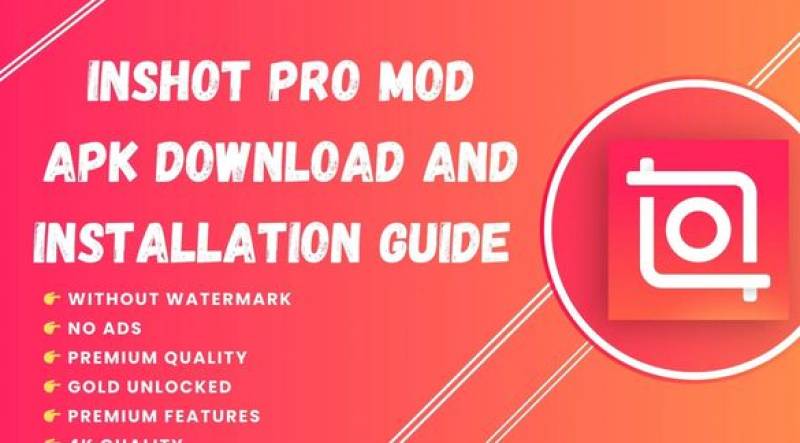
क्या आप ऐसे शानदार वीडियो बनाना चाहते हैं जो तेज़ या धीमे दिखें? InShot Pro ऐसा करने में आपकी मदद करने के लिए एक बेहतरीन ऐप है। यह आपको आसानी से टाइम-लैप्स और स्लो-मोशन वीडियो बनाने देता है। यह गाइड आपको दिखाएगा कि इन मज़ेदार वीडियो इफ़ेक्ट के लिए InShot Pro का इस्तेमाल कैसे करें।
टाइम-लैप्स क्या है?
टाइम-लैप्स वीडियो बनाने का एक खास तरीका है। यह एक छोटे वीडियो में लंबा समय दिखाता है। उदाहरण के लिए, आप खिलते हुए फूल या चलते हुए बादलों को रिकॉर्ड कर सकते हैं। जब आप वीडियो चलाते हैं, तो सब कुछ बहुत तेज़ दिखता है। ऐसा इसलिए है क्योंकि ऐप समय के साथ कई तस्वीरें लेता है और उन्हें एक साथ रखता है।
स्लो मोशन क्या है?
स्लो मोशन टाइम-लैप्स के विपरीत है। यह तेज़ चीज़ों को धीमा दिखाता है। उदाहरण के लिए, जब कोई गुब्बारा फूटता है या कोई पक्षी उड़ता है, तो यह तेज़ी से होता है। लेकिन स्लो मोशन में, आप हर विवरण देख सकते हैं। वीडियो धीमी गति से चलता है, इसलिए आप एक्शन का आनंद ले सकते हैं।
InShot Pro का उपयोग क्यों करें?
InShot Pro उपयोग करने में आसान ऐप है। इसमें कई विशेषताएं हैं, जिनमें शामिल हैं:
उपयोगकर्ता के अनुकूल इंटरफ़ेस: इसे नेविगेट करना आसान है।
वीडियो संपादन उपकरण: आप कट, ट्रिम और संगीत जोड़ सकते हैं।
प्रभाव: इसमें टाइम-लैप्स और स्लो मोशन के विकल्प हैं।
एक्सपोर्ट करने के विकल्प: आप वीडियो को उच्च गुणवत्ता में सहेज सकते हैं।
InShot Pro के साथ आरंभ करना
सबसे पहले, आपको InShot Pro डाउनलोड करना होगा। आप इसे ऐप स्टोर या Google Play Store में पा सकते हैं। आरंभ करने का तरीका यहां बताया गया है:
ऐप डाउनलोड करें: ऐप स्टोर या Google Play Store खोलें। "InShot Pro" खोजें और डाउनलोड पर टैप करें।
ऐप खोलें: एक बार इंस्टॉल हो जाने के बाद, अपनी होम स्क्रीन पर ऐप आइकन ढूंढें और उस पर टैप करें।
नया प्रोजेक्ट बनाएं: जब ऐप खुलेगा, तो आपको "वीडियो," "फ़ोटो," या "कोलाज" जैसे विकल्प दिखाई देंगे। नया प्रोजेक्ट शुरू करने के लिए "वीडियो" पर टैप करें।
टाइम-लैप्स वीडियो कैसे बनाएं
अब, एक टाइम-लैप्स वीडियो बनाते हैं। इन चरणों का पालन करें:
अपना वीडियो रिकॉर्ड करें: आप एक नया वीडियो रिकॉर्ड कर सकते हैं या आपके पास पहले से मौजूद वीडियो का उपयोग कर सकते हैं। टाइम-लैप्स के लिए, कुछ ऐसा चुनें जिसमें थोड़ा समय लगे। अच्छे विचार हैं:
सूर्यास्त।
एक व्यस्त सड़क।
एक पौधा उग रहा है।
वीडियो आयात करें: एक नया वीडियो प्रोजेक्ट बनाने के लिए "नया" पर टैप करें। वह वीडियो चुनें जिसे आपने रिकॉर्ड किया है या उपयोग करना चाहते हैं।
टाइम-लैप्स इफ़ेक्ट जोड़ें:
आयात करने के बाद, "स्पीड" विकल्प देखें। यह आमतौर पर स्क्रीन के नीचे होता है।
"स्पीड" पर टैप करें और आपको अलग-अलग स्पीड सेटिंग दिखाई देंगी।
वीडियो की गति बढ़ाने के लिए स्लाइडर को दाईं ओर ले जाएँ। आप चुन सकते हैं कि आप इसे कितना तेज़ करना चाहते हैं। जितना ज़्यादा आप इसे हिलाएँगे, यह उतना ही तेज़ होगा।
अपने वीडियो का पूर्वावलोकन करें: यह देखने के लिए प्ले बटन पर टैप करें कि यह कैसा दिखता है। अगर आप गति बदलना चाहते हैं, तो बस स्लाइडर को फिर से समायोजित करें।
अपना वीडियो संपादित करें (वैकल्पिक):
आप "संगीत" पर टैप करके और अपने फ़ोन या ऐप से कोई गाना चुनकर संगीत जोड़ सकते हैं।
आप टेक्स्ट या स्टिकर भी जोड़ सकते हैं। बस "टेक्स्ट" या "स्टिकर" पर टैप करें और जो आपको पसंद हो उसे चुनें।
अपना वीडियो सेव करें: जब आप अपने टाइम-लैप्स वीडियो से संतुष्ट हो जाएं, तो चेकमार्क पर टैप करें। फिर, "सेव" या "एक्सपोर्ट" पर टैप करें। अपनी मनचाही वीडियो क्वालिटी चुनें और आपका वीडियो आपके फोन में सेव हो जाएगा।
स्लो-मोशन वीडियो कैसे बनाएं
अब स्लो-मोशन वीडियो बनाते हैं। यहां बताया गया है कि कैसे:
अपना वीडियो रिकॉर्ड करें: स्लो-मोशन तेज़ एक्शन के साथ सबसे अच्छा काम करता है। रिकॉर्ड करने की कोशिश करें:
कूदता हुआ व्यक्ति।
पानी की बौछार।
दौड़ते हुए जानवर।
वीडियो इंपोर्ट करें: पहले की तरह, "नया" पर टैप करें और रिकॉर्ड किया गया वीडियो चुनें।
स्लो-मोशन इफ़ेक्ट जोड़ें:
स्क्रीन के नीचे "स्पीड" पर टैप करें।
वीडियो को धीमा करने के लिए स्लाइडर को बाईं ओर ले जाएं। आप इसे और ज़्यादा घुमाकर धीमा कर सकते हैं।
आप देखेंगे कि वीडियो रियल-टाइम में कैसे बदलता है।
अपने वीडियो का पूर्वावलोकन करें: अपने स्लो-मोशन वीडियो को देखने के लिए प्ले बटन पर टैप करें। ज़रूरत पड़ने पर गति समायोजित करें।
अपना वीडियो संपादित करें (वैकल्पिक):
आप बैकग्राउंड म्यूज़िक या ध्वनियाँ जोड़ सकते हैं। "म्यूज़िक" पर टैप करें और अपनी पसंद का चुनें।
अगर आप चाहें तो टेक्स्ट या स्टिकर जोड़ें।
अपना वीडियो सहेजें: एक बार जब आपका काम हो जाए, तो चेकमार्क पर टैप करें, फिर "सहेजें" या "निर्यात करें" पर टैप करें। अपनी वीडियो गुणवत्ता चुनें और इसे अपने फ़ोन में सहेजें।
शानदार टाइम-लैप्स और स्लो-मोशन वीडियो के लिए सुझाव
अच्छी रोशनी: सुनिश्चित करें कि रिकॉर्ड करते समय पर्याप्त रोशनी हो। अच्छी रोशनी आपके वीडियो को बेहतर बनाती है।
स्थिर कैमरा: अपने कैमरे को स्थिर रखें। आप ट्राइपॉड का उपयोग कर सकते हैं या अपने कैमरे को समतल सतह पर रख सकते हैं। इससे वीडियो को सहज दिखने में मदद मिलती है।
अपने शॉट्स की योजना बनाएँ: सोचें कि आप क्या रिकॉर्ड करना चाहते हैं। योजना बनाने से आपको बेहतरीन पलों को कैद करने में मदद मिलती है।
प्रयोग: अलग-अलग गति और विषय आज़माएँ। प्रयोग करने से आश्चर्यजनक और मज़ेदार परिणाम मिल सकते हैं।
अपने वीडियो शेयर करना
अपना टाइम-लैप्स या स्लो-मोशन वीडियो बनाने के बाद, आप इसे दोस्तों या परिवार के साथ शेयर करना चाह सकते हैं। ऐसा करने का तरीका यहां बताया गया है:
अपना वीडियो खोलें: अपनी गैलरी या कैमरा रोल पर जाएं और InShot Pro से बनाया गया वीडियो खोजें।
शेयर करें: वीडियो पर टैप करें और शेयर बटन देखें। यह आमतौर पर ऊपर या दाईं ओर इशारा करते हुए तीर जैसा दिखता है।
एक प्लेटफ़ॉर्म चुनें: आप अपना वीडियो Instagram, TikTok या Facebook जैसे सोशल मीडिया पर शेयर कर सकते हैं। आप इसे मैसेजिंग ऐप के ज़रिए भी भेज सकते हैं।
आप के लिए अनुशंसित





